CAXA 3D实体设计2018破解版下载64位是一款专注于工业设计的三维设计软件。caxa实体设计2018破解版采用协同创新设计和参数化设计双模式设计方式,内置独特的三维球工具,可以实现更加灵活专业的操作,帮助用户快速构建3D模型,同时内置的专业动画、渲染模块,使得提升设计效果更加突出。
CAXA 3D实体设计是集创新设计、工程设计、协同设计于一体的新一代3D CAD系统解决方案。它包含三维建模、协同工作和分析仿真等各种功能,其无可匹敌的易操作性和设计速度帮助工程师将更多的精力用于产品设计本身,而不是软件使用的技巧。

独特的三维球工具为不同三维对象的复杂变换提供灵活、便捷的操作方式;通过对点、线、面等特征的智能捕捉,直接用鼠标拖动设计元素进行设计,实现对特征尺寸、轮廓形状和独立表面位置动态编辑。
快速设计
提供了丰富的符合新国标的零件库,可以通参数驱动的方式快速生成标准件,通过参数化与系列件变型设计的机制,轻松地进行系列件参数化设计。
双模式设计方式
突破传统3D软件单一设计思维的制约,同时支持协同创新设计模式和工程设计(参数化设计)模式,大幅提高新产品开发的设计效率,工程模式符合其它主流3D软件的操作习惯和设计思想,方便修改。
兼容协同
业内领先的数据交互能力,兼容各种主流的3D软件,支持多种常用中间格式数据的转换,特别支持DXF/DWG、Pro/E、CATIA、UG、SolidWorks、Inventor等系统的三维数据文件,并实现特征识别、编辑修改和装配;无缝集成CAXA电子图板作为2D设计环境,在三维设计环境中可直接读取工程图数据,不再需要独立的二维CAD。
“万能”的三维球工具,为各种三维对象的复杂变换提供了灵活、便捷的操作。70%以上的设计操作,都可以借助三维球工具来实现,解决操作、修改麻烦等问题,设计更加轻松高效。

标准件图库及系列件变型设计机制
实体设计提供大量三维标准件,包罗数以万计的符合新国标的2D零件库和构件库,轻触鼠标进行拖放,即可快速得到标准件。此外,可利用参数化与系列件变型设计的机制,轻松地进行系列件参数化设计。

3D与2D完美融合
CAXA3D实体设计直接嵌入最新的电子图板作为2D设计环境,在同一软件环境下轻松进行3D和2D设计,不再需要任何独立的二维软件。
零件设计
CAXA3D实体设计是唯一具有创新模式和工程模式两种几何建模方式的三维CAD软件,既可以帮助用户快速构建3D模型,又能方便进行基于历史特征的全参数化设计,零件设计中的任何变化,都可以反映到装配模型和工程图文件中,确保数据的一致性和准确性。
曲面造型及处理
多样的曲面造型及处理方式,强大曲面编辑功能,能够实现各种高品质复杂曲面及实体曲面混合造型的设计要求。
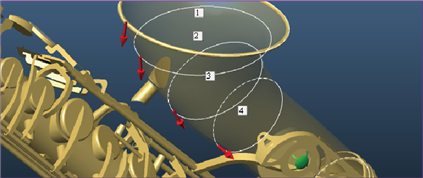
产品虚拟装配设计
支持零/部件的装配间隙检查、干涉检查、物理属性计算,装配工艺的动态仿真检查与机构运动状态的动态仿真检查,产品爆炸图的生成,及3D BOM的生成等。

智能装配
快速方便的智能装配功能,通过设置附着点进行智能装配。结合设计元素库和参数化的变型设计功能实现参数化的智能装配,并确保每个零件的位置正确,大幅提高工作效率。

大装配模式
2018版本在处理大型装配体的性能上大幅提高,使用大装配模式可以显著提高在进行大型装配体设计时的运行效率和显示速度。
钣金零件设计
提供强大的钣金图素库,以及丰富的压形和冲裁图素库,提供草图编辑、钣金裁剪、封闭角处理、用户板材设定和钣金自动展开计算等功能。新版本增加了放样钣金、冲压钣金工具、实体面转换钣金等功能。

动画、渲染
使用CAXA3D实体设计内置的专业动画、渲染模块可为销售、营销、客服、培训、技术支持和制造等领域的客户提供所需的对应资料。

CAE
CAXA CAE使用了SefeaTM (Strain-Enriched FEA,富有限元分析)技术,计算快、精度高、结果可靠,大幅度降低计算成本,帮助入门级用户达到专家级用户的分析精度。


2、双击文件“setup.exe”选择安装32位或64位;
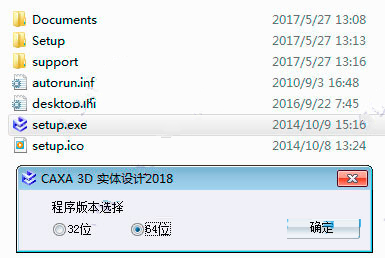
3、选择中文简体,还可以查看安装说明,用户手册,新增功能等;

4、选择安装组件,包括caxa 3d实体设计、工程图图库,语言包,三维数据接口,caxa ics浏览器等,建议全部安装;

5、正在安装,请耐心等待一会儿;

6、成功安装后,先不要运行程序;


caxa 3d实体设计2018破解成功,用户可以无限制免费使用。
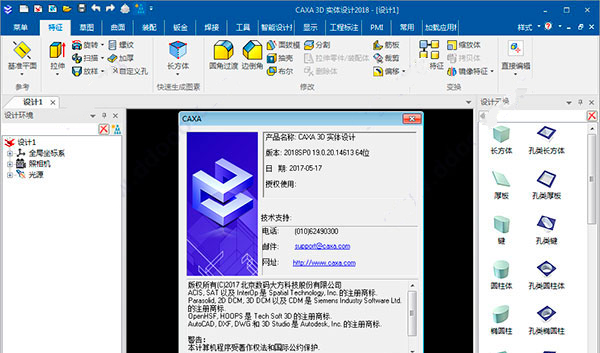
CAXA实体设计(三维CAD)中的装配定位方式多种多样:既有三维CAD软件常用的约束装配,还有三维球、无约束、附着点等更加方便快捷的定位方式。下面的示例中我们将分别使用这几种装配方式定位。
1. 首先使用“装配”功能区中的“插入零件/装配”功能,将偏心柱塞泵中的各零件插入。如图所示,插入零件可以随鼠标移动,点击鼠标左键确定零件放置位置。
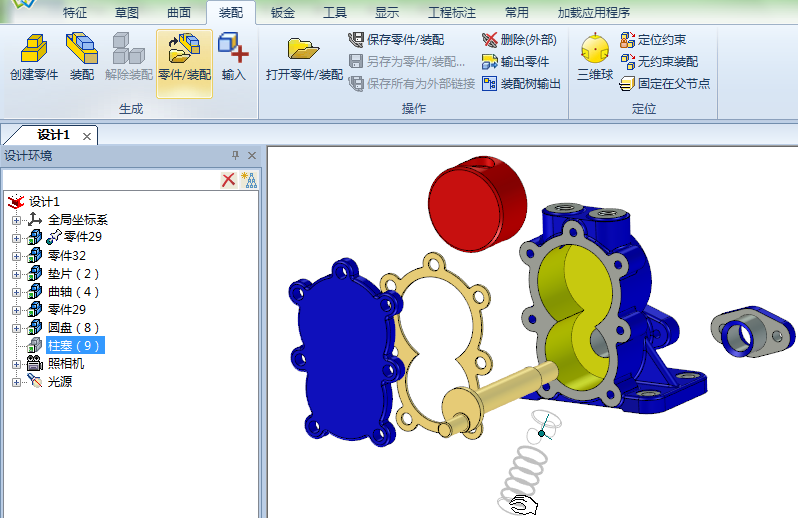
2. 使用约束定位方式对柱塞泵中参与机构运动的零件进行定位。约束定位可生成一种永恒的约束。
单击“定位约束”按钮,左键选择柱塞轴,“约束类型”自动调整为“同轴”,然后用鼠标左键选择圆盘孔,如图所示。
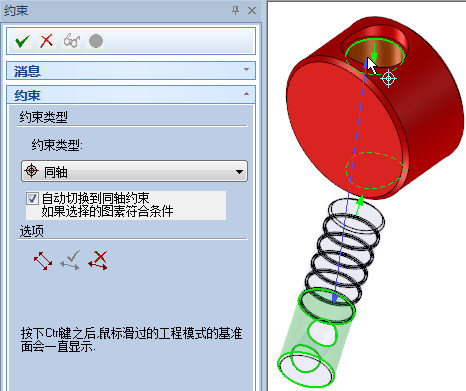
鼠标形象提示此时可以按左键确认此约束,如果不正确可以按右键取消此约束。

同样选择曲轴的主轴部分与泵体对应圆孔做同轴约束定位。

将曲轴大圆柱底面与泵体内表面做贴合约束。
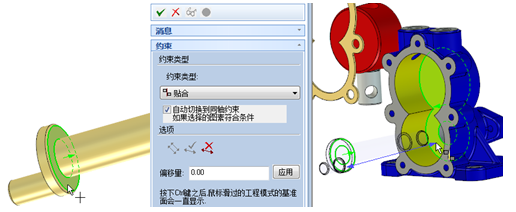
圆盘轴与泵体大孔轴同轴。
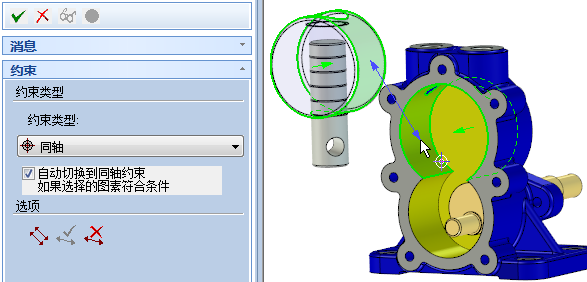
柱塞孔轴与曲轴小偏心轴同轴。
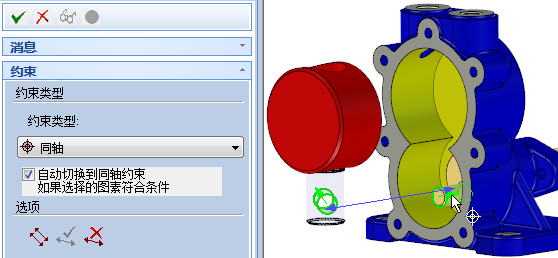
圆盘表面与泵体前表面对齐。
注:实体设计2013版中可以设置偏移量。
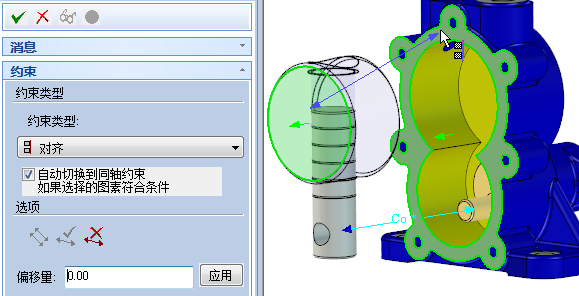
选择泵体,单击“固定在父节点”按钮,这样泵体零件位置为固定。
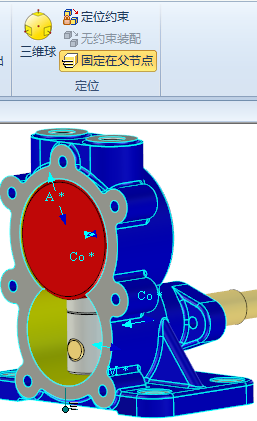
3. 选中曲轴,然后单击“动画”功能区中的“添加新路径”按钮,定位锚为动画的参考点,给曲轴添加一个绕高度轴的360度旋转。
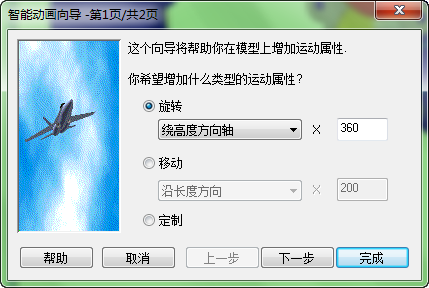
4. 为了能看清柱塞在圆盘中的运动,设置圆盘为半透明。选中圆盘,右键单击,从弹出菜单中选择“智能渲染”,在“透明度”选项卡中将透明度的值设置为40.
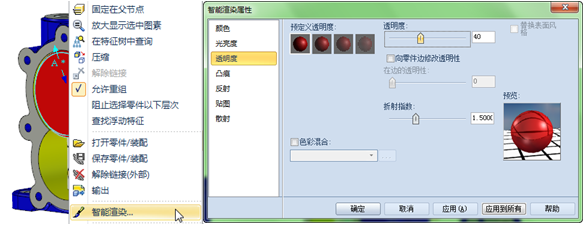
5. 依次单击“智能动画”功能区中的“打开”、“播放”按钮,可观察到曲轴、柱塞和圆盘的运动如图所示。

6. 剩下的垫片、侧盖与后盖,不需要参与机构运动,所以使用更为便捷的三维球、无约束装配进行定位。
选择垫片,打开三维球工具,将三维球位置调整到一些方便与泵体前表面对齐的特殊点,比如如图所示的圆孔中心。右键单击三维球的中心控制柄,从弹出菜单中选择“到中心点”,然后左键选择泵体上的对应圆即可定位。
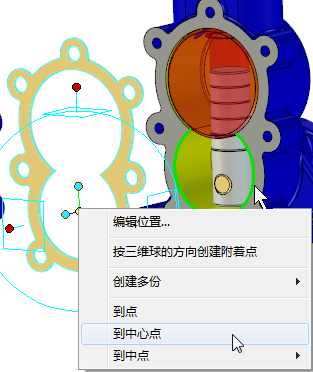
选择侧盖,单击“无约束装配”按钮,选择侧盖上一特殊点,比如如图所示的圆中心,然后将鼠标移动到目标零件垫片的对应位置,如果蓝色轮廓显示的侧盖位置不合适,可以单击Tab键反向,预显位置合适时单击左键确认此次定位。
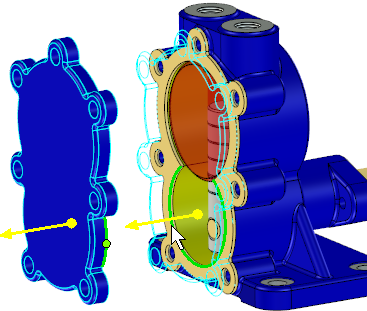
同样无约束方法定位法兰盖,如图所示。
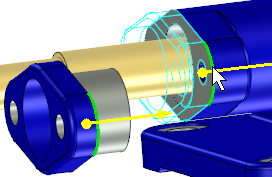
至此,使用约束装配将偏心柱塞泵中参与机构运动的零件进行了定位,使用三维球和无约束更快地将其余零件进行了定位。由此可见CAXA实体设计(三维CAD)的多种定位方式,可根据需要灵活方便地选择,快速进行装配定位。
CAXA 3D实体设计如何建立设计元素库
第一, 拾取“常用”菜单栏下面的“新建”按钮如图1,当我们点击以后会在原我们右边的设计元素库处弹出一个空白的设计元素库如图2。
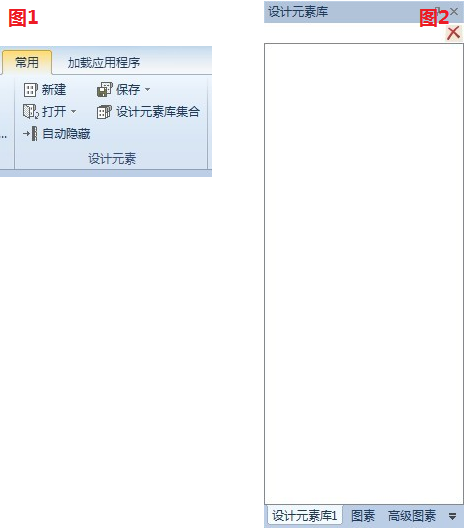
第二, 我们在设计产品的时候也是需要分门别类的所以建立设计元素库的时候也要遵循一些原则,我们可以多建库来以免使用的时候找不到或者花费大力气来找。这是一个温馨提示哟。接下来进入我们的正题下一步的操作。就是将我们绘制好的图形,依次用鼠标左键的拖拽方式拖入到咱们的设计元素库中最好命名或者以咱们自己企业内部的代号来命名也便于查询。拖入新建元素库中的效果如图3所示。现在我们将制定好的元素库通过如图1所示的常用菜单栏下的保存下的另存为如图4,另存到我们的指定文件夹中并修改为特定的名称。如下图5所示。这个元素库在我们重新打开软件的时候是不在设计元素库显示的,如果我们需要使用到此元素库,就在“常用”菜单栏下的“打开”按钮下找到我们指定的文件夹和文件打开即可使用。
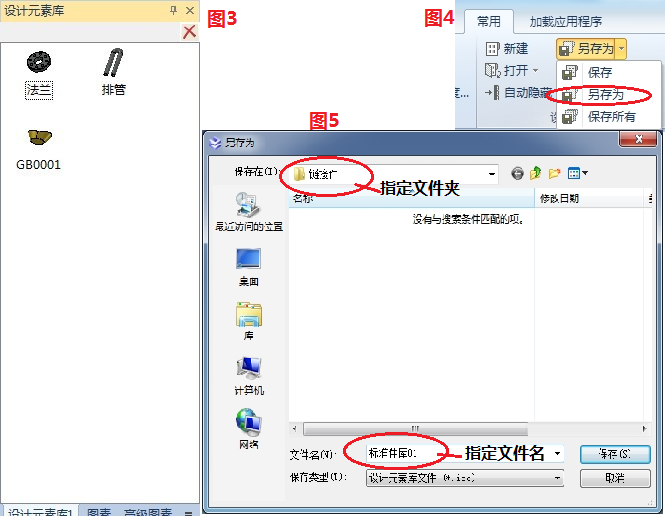
CAXA 3D实体设计六向导管建模教程
1、创建一工程模式零件,旋转生成新零件:
选择XY 平面基准平面做一个半径为R50的圆。
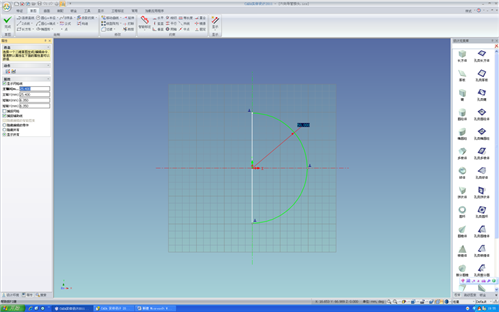
选择角度选择360°,选择增料,预览生成一个如下图的球体,如图。
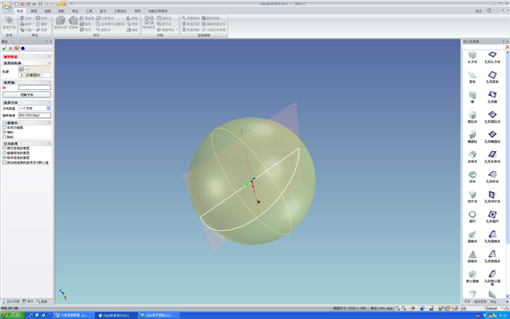
2、右建点选六通管,选择激活,这样在取消激活前,所有的操作生成的特征都是该零件的子特征。如图:
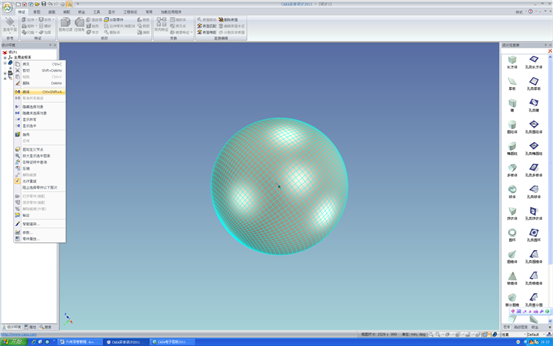
3、选择放样特征,在轮廓选项选择XY平面为草绘平面,绘制如图所示的圆,R为20,然后完成草绘。
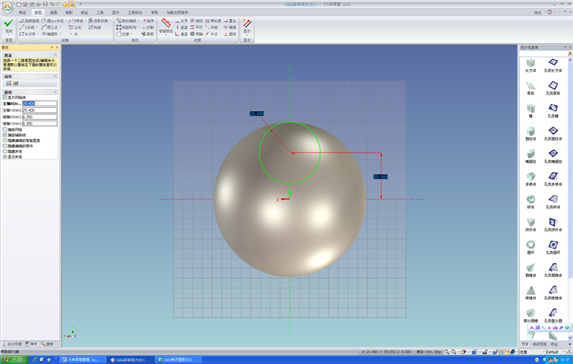
4、继续选择XY平面为草绘图平面,进入草绘界面,然后按快捷键F10激活三维球工具,利用三维球将草绘平面往垂直远离球心方向移动65,如图。
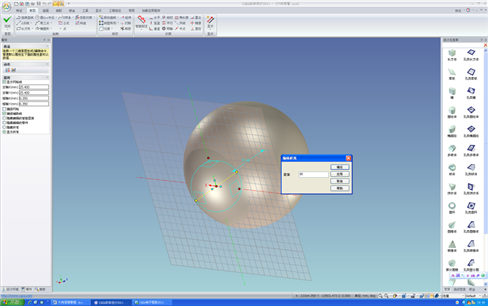
5、再次按快捷键F10取消三维球,绘制如图的椭圆
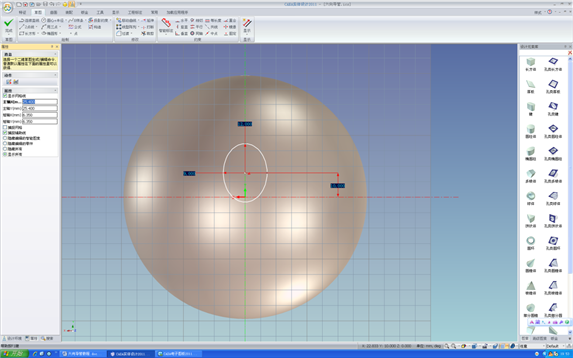
这一步要强调的是,在别的3D软件里,都必须先做等距的基准平面当成草绘平面,或者输入第二个放样面的深度,而CAXA实体设计可以在事先不用考虑基准面的具体位置,在绘制草图的时候,根据需要,用三维球任意定位基准平面的位置,这一点是CAXA三维球的灵活之处)
6、用三维球拷贝5个放样特征如图
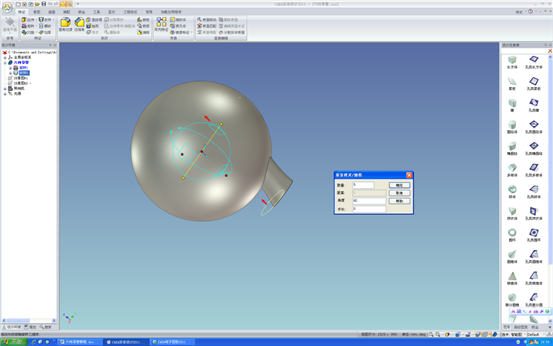
7、分别倒圆角

8、抽壳:选择抽壳命令,然后选择放样体表面为开放面,厚度为1.5,如图。

完成抽壳后,整个建模已经完成,效果如图。
当拖动三维球约束尺寸没有显示时,解决的方法:在三维球内部的空白处,右击鼠标,在弹出式菜单上将“显示约束尺寸”处打勾。
CAXA实体设计如何显示三维球约束尺寸?
方法一:按空格键切换三维球的两种状态
方法二:右键点击三维球选择“仅定位三维球(空格键)”
CAXA实体设计正常安装为什么运行软件后提示错误?
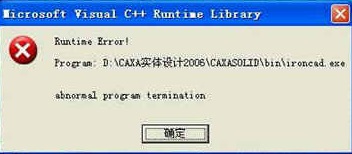
该台计算机可能以往装过CAXASOLID或ironcad。处理办法:
1.运用查找,如找到ironcad.tbc删除。
2.如果没有ironcad.tbc或删除后,仍有问题的化,尝试,卸载CAXASOLID,
3.检查hkey_local_machine和hkey_current_user下的software下的ironcad.项,删除她(请先将注册表备份,或者您对注册表不熟悉请不要尝试)
4.重装实体设计。
一般情况下,不要删除ironcad.tbc,在出现异常情况时,第一个反映就是去删ironcad.tbc
CAXA 3D实体设计是集创新设计、工程设计、协同设计于一体的新一代3D CAD系统解决方案。它包含三维建模、协同工作和分析仿真等各种功能,其无可匹敌的易操作性和设计速度帮助工程师将更多的精力用于产品设计本身,而不是软件使用的技巧。

【基本介绍】
CAXA3D实体设计是一套面向工业的三维设计软件,它突出地体现了新一代CAD技术以创新设计为发展方向的特点。以完全的Windows界面,提供了一套简单、易学的全三维设计工具。它能为您的企业快速的完成新产品设计,响应客户的个性化需要提供有力的帮助。【软件特点】
易学易用独特的三维球工具为不同三维对象的复杂变换提供灵活、便捷的操作方式;通过对点、线、面等特征的智能捕捉,直接用鼠标拖动设计元素进行设计,实现对特征尺寸、轮廓形状和独立表面位置动态编辑。
快速设计
提供了丰富的符合新国标的零件库,可以通参数驱动的方式快速生成标准件,通过参数化与系列件变型设计的机制,轻松地进行系列件参数化设计。
双模式设计方式
突破传统3D软件单一设计思维的制约,同时支持协同创新设计模式和工程设计(参数化设计)模式,大幅提高新产品开发的设计效率,工程模式符合其它主流3D软件的操作习惯和设计思想,方便修改。
兼容协同
业内领先的数据交互能力,兼容各种主流的3D软件,支持多种常用中间格式数据的转换,特别支持DXF/DWG、Pro/E、CATIA、UG、SolidWorks、Inventor等系统的三维数据文件,并实现特征识别、编辑修改和装配;无缝集成CAXA电子图板作为2D设计环境,在三维设计环境中可直接读取工程图数据,不再需要独立的二维CAD。
【软件功能】
三维球工具“万能”的三维球工具,为各种三维对象的复杂变换提供了灵活、便捷的操作。70%以上的设计操作,都可以借助三维球工具来实现,解决操作、修改麻烦等问题,设计更加轻松高效。

标准件图库及系列件变型设计机制
实体设计提供大量三维标准件,包罗数以万计的符合新国标的2D零件库和构件库,轻触鼠标进行拖放,即可快速得到标准件。此外,可利用参数化与系列件变型设计的机制,轻松地进行系列件参数化设计。

3D与2D完美融合
CAXA3D实体设计直接嵌入最新的电子图板作为2D设计环境,在同一软件环境下轻松进行3D和2D设计,不再需要任何独立的二维软件。
零件设计
CAXA3D实体设计是唯一具有创新模式和工程模式两种几何建模方式的三维CAD软件,既可以帮助用户快速构建3D模型,又能方便进行基于历史特征的全参数化设计,零件设计中的任何变化,都可以反映到装配模型和工程图文件中,确保数据的一致性和准确性。
曲面造型及处理
多样的曲面造型及处理方式,强大曲面编辑功能,能够实现各种高品质复杂曲面及实体曲面混合造型的设计要求。
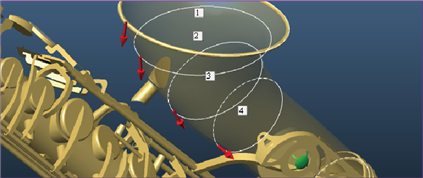
产品虚拟装配设计
支持零/部件的装配间隙检查、干涉检查、物理属性计算,装配工艺的动态仿真检查与机构运动状态的动态仿真检查,产品爆炸图的生成,及3D BOM的生成等。

智能装配
快速方便的智能装配功能,通过设置附着点进行智能装配。结合设计元素库和参数化的变型设计功能实现参数化的智能装配,并确保每个零件的位置正确,大幅提高工作效率。

大装配模式
2018版本在处理大型装配体的性能上大幅提高,使用大装配模式可以显著提高在进行大型装配体设计时的运行效率和显示速度。
钣金零件设计
提供强大的钣金图素库,以及丰富的压形和冲裁图素库,提供草图编辑、钣金裁剪、封闭角处理、用户板材设定和钣金自动展开计算等功能。新版本增加了放样钣金、冲压钣金工具、实体面转换钣金等功能。

动画、渲染
使用CAXA3D实体设计内置的专业动画、渲染模块可为销售、营销、客服、培训、技术支持和制造等领域的客户提供所需的对应资料。

CAE
CAXA CAE使用了SefeaTM (Strain-Enriched FEA,富有限元分析)技术,计算快、精度高、结果可靠,大幅度降低计算成本,帮助入门级用户达到专家级用户的分析精度。

【安装教程】
1、下载解压,得到caxa 3d实体设计2018原程序和破解补丁文件;
2、双击文件“setup.exe”选择安装32位或64位;
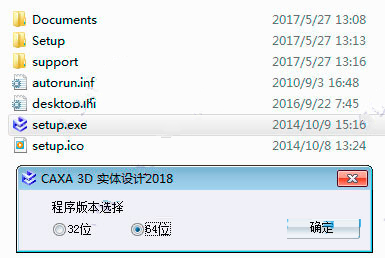
3、选择中文简体,还可以查看安装说明,用户手册,新增功能等;

4、选择安装组件,包括caxa 3d实体设计、工程图图库,语言包,三维数据接口,caxa ics浏览器等,建议全部安装;

5、正在安装,请耐心等待一会儿;

6、成功安装后,先不要运行程序;

【破解方法】
将软件包中的caxa 3d实体设计2018破解补丁打开,选择你安装的32位或64位版本,点击go按纽;
caxa 3d实体设计2018破解成功,用户可以无限制免费使用。
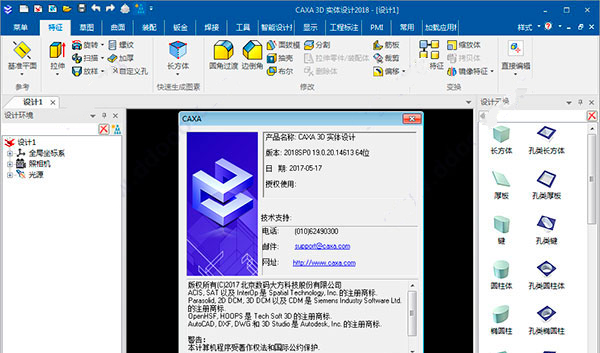
【使用教程】
CAXA实体设计中的装配定位使用教程CAXA实体设计(三维CAD)中的装配定位方式多种多样:既有三维CAD软件常用的约束装配,还有三维球、无约束、附着点等更加方便快捷的定位方式。下面的示例中我们将分别使用这几种装配方式定位。
1. 首先使用“装配”功能区中的“插入零件/装配”功能,将偏心柱塞泵中的各零件插入。如图所示,插入零件可以随鼠标移动,点击鼠标左键确定零件放置位置。
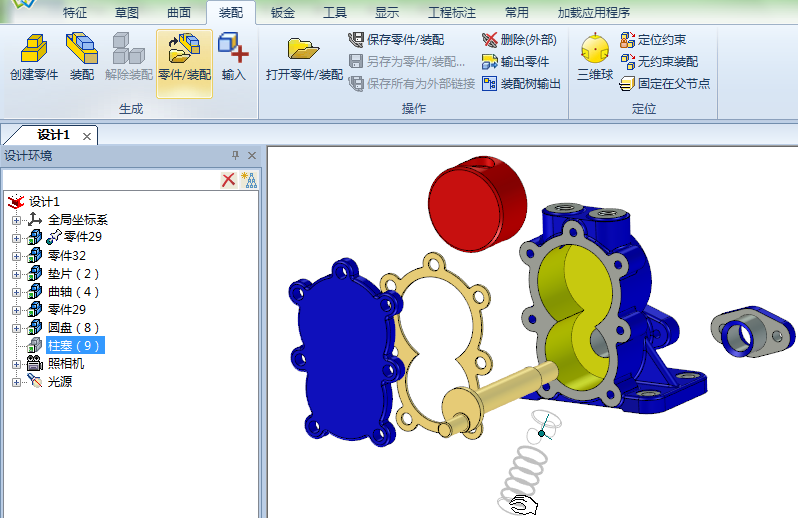
2. 使用约束定位方式对柱塞泵中参与机构运动的零件进行定位。约束定位可生成一种永恒的约束。
单击“定位约束”按钮,左键选择柱塞轴,“约束类型”自动调整为“同轴”,然后用鼠标左键选择圆盘孔,如图所示。
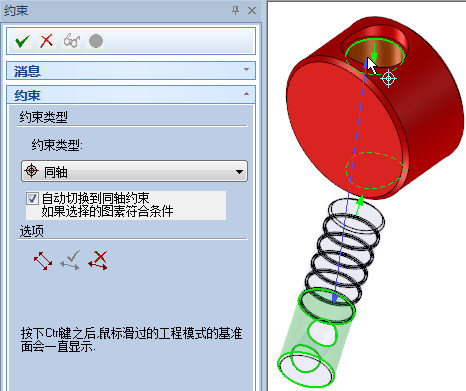
鼠标形象提示此时可以按左键确认此约束,如果不正确可以按右键取消此约束。

同样选择曲轴的主轴部分与泵体对应圆孔做同轴约束定位。

将曲轴大圆柱底面与泵体内表面做贴合约束。
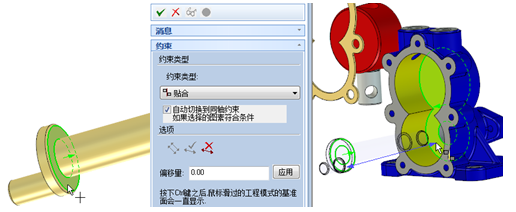
圆盘轴与泵体大孔轴同轴。
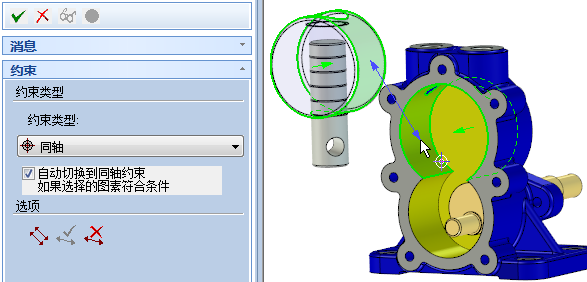
柱塞孔轴与曲轴小偏心轴同轴。
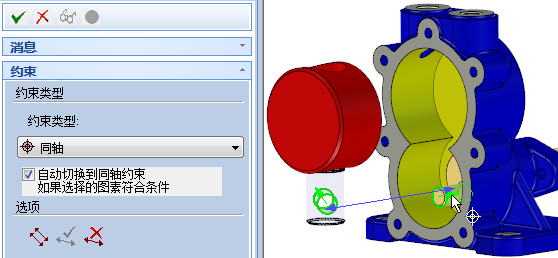
圆盘表面与泵体前表面对齐。
注:实体设计2013版中可以设置偏移量。
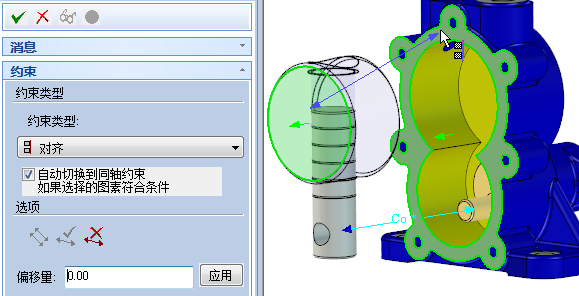
选择泵体,单击“固定在父节点”按钮,这样泵体零件位置为固定。
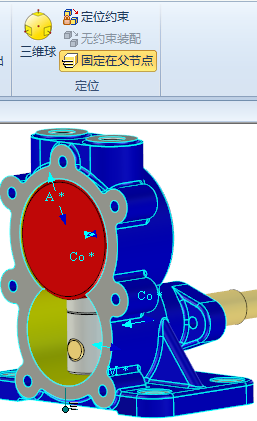
3. 选中曲轴,然后单击“动画”功能区中的“添加新路径”按钮,定位锚为动画的参考点,给曲轴添加一个绕高度轴的360度旋转。
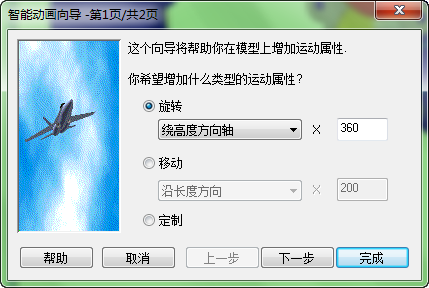
4. 为了能看清柱塞在圆盘中的运动,设置圆盘为半透明。选中圆盘,右键单击,从弹出菜单中选择“智能渲染”,在“透明度”选项卡中将透明度的值设置为40.
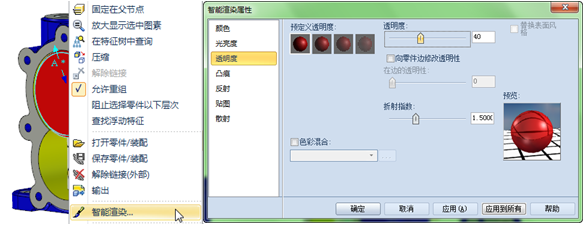
5. 依次单击“智能动画”功能区中的“打开”、“播放”按钮,可观察到曲轴、柱塞和圆盘的运动如图所示。

6. 剩下的垫片、侧盖与后盖,不需要参与机构运动,所以使用更为便捷的三维球、无约束装配进行定位。
选择垫片,打开三维球工具,将三维球位置调整到一些方便与泵体前表面对齐的特殊点,比如如图所示的圆孔中心。右键单击三维球的中心控制柄,从弹出菜单中选择“到中心点”,然后左键选择泵体上的对应圆即可定位。
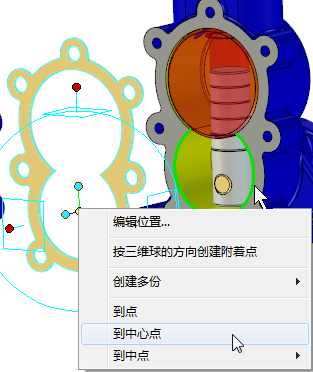
选择侧盖,单击“无约束装配”按钮,选择侧盖上一特殊点,比如如图所示的圆中心,然后将鼠标移动到目标零件垫片的对应位置,如果蓝色轮廓显示的侧盖位置不合适,可以单击Tab键反向,预显位置合适时单击左键确认此次定位。
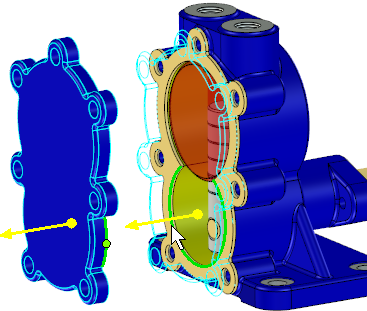
同样无约束方法定位法兰盖,如图所示。
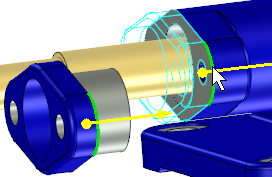
至此,使用约束装配将偏心柱塞泵中参与机构运动的零件进行了定位,使用三维球和无约束更快地将其余零件进行了定位。由此可见CAXA实体设计(三维CAD)的多种定位方式,可根据需要灵活方便地选择,快速进行装配定位。
CAXA 3D实体设计如何建立设计元素库
第一, 拾取“常用”菜单栏下面的“新建”按钮如图1,当我们点击以后会在原我们右边的设计元素库处弹出一个空白的设计元素库如图2。
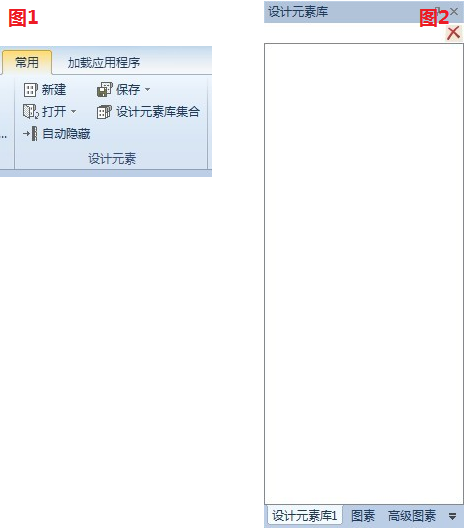
第二, 我们在设计产品的时候也是需要分门别类的所以建立设计元素库的时候也要遵循一些原则,我们可以多建库来以免使用的时候找不到或者花费大力气来找。这是一个温馨提示哟。接下来进入我们的正题下一步的操作。就是将我们绘制好的图形,依次用鼠标左键的拖拽方式拖入到咱们的设计元素库中最好命名或者以咱们自己企业内部的代号来命名也便于查询。拖入新建元素库中的效果如图3所示。现在我们将制定好的元素库通过如图1所示的常用菜单栏下的保存下的另存为如图4,另存到我们的指定文件夹中并修改为特定的名称。如下图5所示。这个元素库在我们重新打开软件的时候是不在设计元素库显示的,如果我们需要使用到此元素库,就在“常用”菜单栏下的“打开”按钮下找到我们指定的文件夹和文件打开即可使用。
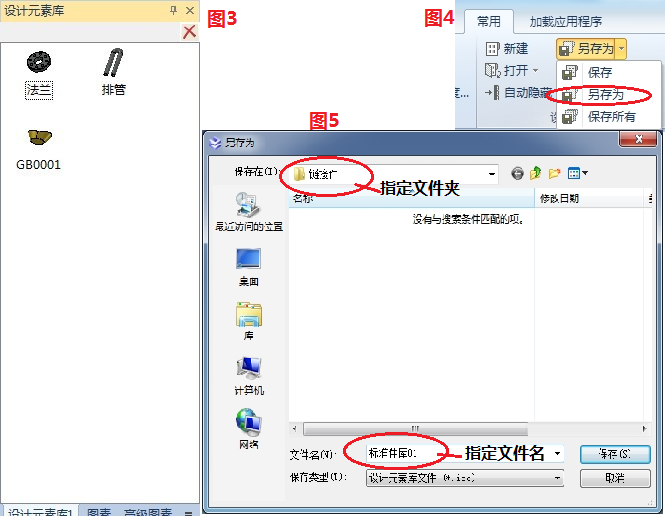
CAXA 3D实体设计六向导管建模教程
1、创建一工程模式零件,旋转生成新零件:
选择XY 平面基准平面做一个半径为R50的圆。
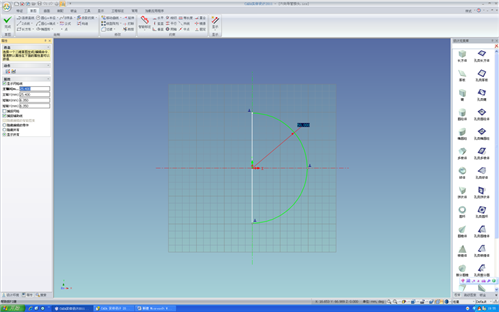
选择角度选择360°,选择增料,预览生成一个如下图的球体,如图。
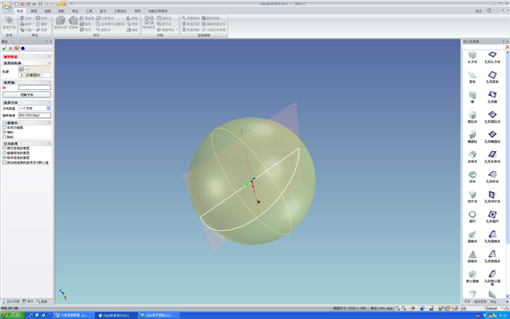
2、右建点选六通管,选择激活,这样在取消激活前,所有的操作生成的特征都是该零件的子特征。如图:
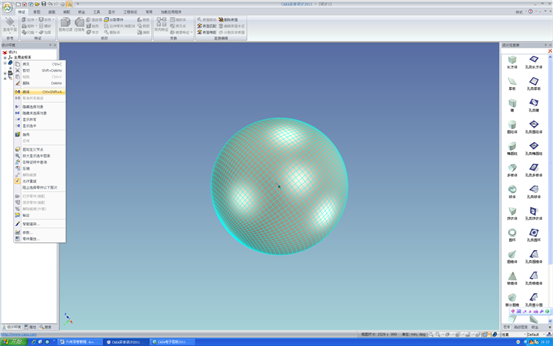
3、选择放样特征,在轮廓选项选择XY平面为草绘平面,绘制如图所示的圆,R为20,然后完成草绘。
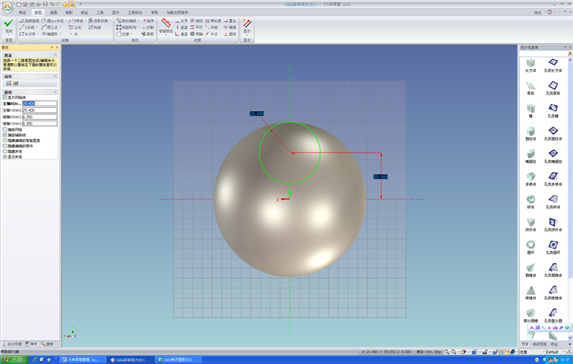
4、继续选择XY平面为草绘图平面,进入草绘界面,然后按快捷键F10激活三维球工具,利用三维球将草绘平面往垂直远离球心方向移动65,如图。
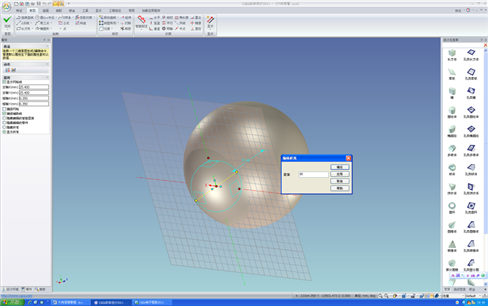
5、再次按快捷键F10取消三维球,绘制如图的椭圆
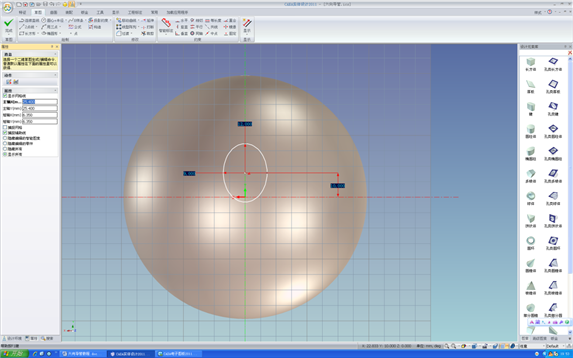
这一步要强调的是,在别的3D软件里,都必须先做等距的基准平面当成草绘平面,或者输入第二个放样面的深度,而CAXA实体设计可以在事先不用考虑基准面的具体位置,在绘制草图的时候,根据需要,用三维球任意定位基准平面的位置,这一点是CAXA三维球的灵活之处)
6、用三维球拷贝5个放样特征如图
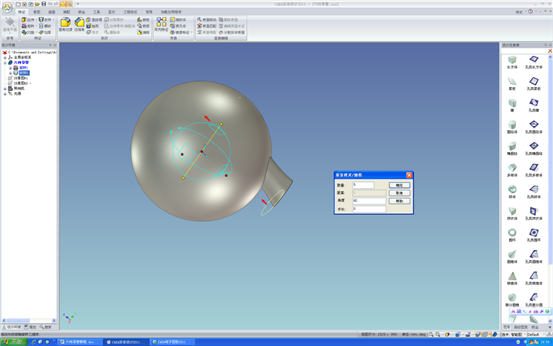
7、分别倒圆角

8、抽壳:选择抽壳命令,然后选择放样体表面为开放面,厚度为1.5,如图。

完成抽壳后,整个建模已经完成,效果如图。
【常见问题】
CAXA实体设计如何显示三维球约束尺寸?当拖动三维球约束尺寸没有显示时,解决的方法:在三维球内部的空白处,右击鼠标,在弹出式菜单上将“显示约束尺寸”处打勾。
CAXA实体设计如何显示三维球约束尺寸?
方法一:按空格键切换三维球的两种状态
方法二:右键点击三维球选择“仅定位三维球(空格键)”
CAXA实体设计正常安装为什么运行软件后提示错误?
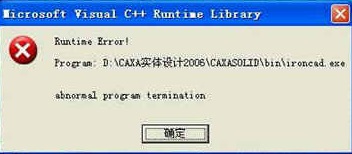
该台计算机可能以往装过CAXASOLID或ironcad。处理办法:
1.运用查找,如找到ironcad.tbc删除。
2.如果没有ironcad.tbc或删除后,仍有问题的化,尝试,卸载CAXASOLID,
3.检查hkey_local_machine和hkey_current_user下的software下的ironcad.项,删除她(请先将注册表备份,或者您对注册表不熟悉请不要尝试)
4.重装实体设计。
一般情况下,不要删除ironcad.tbc,在出现异常情况时,第一个反映就是去删ironcad.tbc

